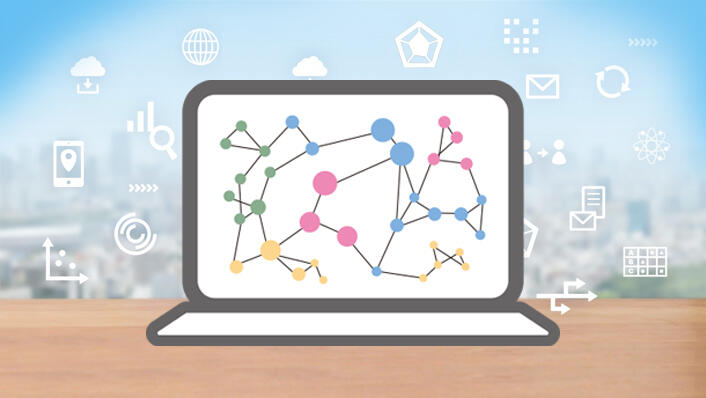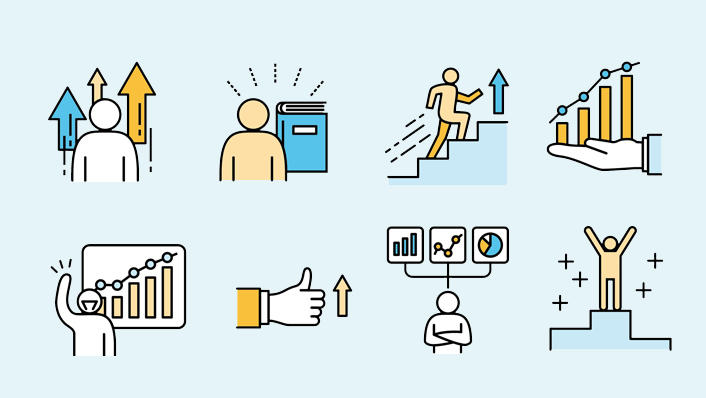明日から使える!ひとりひとりが実践できる2つの業務効率化方法
公開:2021年02月03日
働き方改革の一環としてノー残業デーの設定や在宅勤務の導入、特別休暇の付与などの取組を進めている企業も多いかと思います。企業としてはこのような対策を行うことで、残業時間の削減や有給休暇取得率向上などの効果を見込んでいますが、実際のところ「業務量が減らないため労働時間は以前と変わらない」と感じている方もいらっしゃるのではないでしょうか。
業務量が変わらない中で仕事をこなしていくためには、日々の業務を効率化していくことが重要です。では、業務の生産性・効率・対応速度を上げるためにひとりひとりができることとは!?
今回の「デキるビジネスマン養成講座」では、押さえておきたい業務効率化のちょっとしたポイントを解説していきます。少しでも効率よく快適に業務をこなしたいとお考えのビジネスマンの方は、ぜひチェックしてみてください。
業務効率化は細かい時短の積み重ね

だれでも取り組むことができる業務効率化のカギは、日々の細かい時短の積み重ねにあります。まずは、日々の業務の中にある効率化のポイントをみていきましょう。
● 日々のタスクの整理
まずは目の前にある仕事を整理して、しっかりタスクを管理することが業務効率化への第一歩です。業務に取りかかる前に、「今かかえている業務はいくつあるか」、「それぞれの業務ボリュームはどの程度か」、「タスクの締め切りや納期はいつなのか」などを正確に把握しておくことで、作業を効率的に進めることができます。
● タスクに優先度をつける
自分がかかえているタスクを整理したら、次はそれぞれに優先度をつけるようにしましょう。整理したタスクに優先順位をつけておくことで作業に集中して取組むことができます。どの業務から手をつけるべきかが整理できれば期限に遅れることもなくなるでしょう。また、あれもこれも!とただ慌てるだけの状態を避けられると精神的なゆとりも生まれやすく、作業のクオリティアップも図れます。
● 各タスクに割く時間やスケジュールを考える
その日にすべき作業は、ある程度事前に決まっているはずです。しかし、それぞれの作業に割く時間配分や取り組む順番など、スケジュールを決めずにダラダラと取り組んでしまうと、ひとつの作業を延々と続けてしまいがちです。まずは1日の始めに、その日にすべきタスク毎に割く時間とスケジュールを決めましょう。大まかでもスケジューリングしておくことで、やるべき作業が終わらなかった!となることを減らすことができます。
● データ整理と管理
業務上必要なデータは、使いたい時に使いたい情報がすぐに確認できるように整理をしましょう。資料などは目的別に保存するフォルダを分けておくと探しやすくなります。また、ExcelやWordで作られた提案書などのデータファイルを保存する際には、中身を見なくても何の資料なのかがわかるよう、ファイル名を工夫すると良いでしょう。確認をするために1つひとつファイルを開く手間も省けますし、作成日を入れれば履歴管理もできます。
● ツールを活用するスキルを身につける
業務を行う際は、必要に応じて様々なツールを利用しますが、そのツールを「使いこなすスキル」も業務効率化には必要です。
頭の中に描いた通りのイメージを具現化できる能力や、膨大なデータから必要な情報を見つける・取り出せるといったことは、時短になるだけでなくビジネススキルも高められるはずです。
すぐに始められる業務効率化のアイデア ~その1:ツール活用編~
仕事ではさまざまなツールを使用しますが、それらの使い方に馴れるだけでなくちょっとしたワザを使うことで作業効率が格段にアップします。ここでは、普段の業務で使うことの多い「メール」「Excel」「PowerPoint」を例に、時短ポイントをご紹介します。
(1)メール利用時の時短ポイント
● フィルタ機能や仕分け機能を活用してメールを振り分ける
「1日の仕事の始まりはメールチェックから」という方は、多いのではないでしょうか。仕事では取引先とのメールだけでなく、社内間のメール、会議案内など毎日のように多数送られてきます。そのため、整理をしておかないと、いざという時に目的のメールを探すのに時間がかかってしまうはずです。
そこで活用したいのが、メールの振り分け設定です。例えば、「部署ごと」「取引先ごと」「後で読むメール」などと分類し、自動でフォルダに仕分けされるように設定することで、目的のメールを発見しやすくなります。また、自分あてのメールなのか、CCに自分が入っているメールなのか、などで分けることで優先度の高いメールなどを振り分けることも可能でしょう。
● 辞書機能を活用する
業務メールを送る場合、「いつもお世話になっております、○○株式会社の●●です。」といったように、ある程度決まったフォーマット(定型句)を使う方は多いはず。挨拶部分や締めの部分など、よく使う言い回しや単語はユーザー辞書に登録しておきましょう。入力する手間が省けるだけでなく、打ち間違いも防げます。メール一通一通にかけていた時間や手間は小さなものかもしれませんが、メールを送る機会も多いため、結果的に大きな時短につながるはずです。
● 処理済みメールを振り分ける
依頼が書かれたメールを読んでそのまま…、どれが完了していて、どれが未対応なのか判断ができない!なんて困った経験をお持ちの方もいらっしゃるのでは?また、最初にご紹介した機能を使ってメールを振り分けしても、振り分けたフォルダの中がいっぱいでは大事なメールを見落としてしまうこともあるでしょう。
そこで、対応が完了したけれども念の為に削除はしたくないようなメールは、アーカイブに振り分けましょう。アーカイブに振り分けをするとフォルダの中からはメールが消えるので、未対応のメールのみが残り、何が終わっていないのかがよく分かるようになります。
(2)Excelの時短ポイント
● ショートカットキーを覚える
「Ctrl+C(コピー)」や「Ctrl+Z(もとに戻す)」など、Windowsの基本的なショートカットを使っておられる方も多いかと思いますが、表計算を行うExcelにも多くのショートカットキーが設定されています。メニューバー(リボン)やマウスの右クリックメニューで操作を行うこともできますが、ショートカットキーを覚えていると作業の効率化につながります。
【ショートカットキー 例】
| コマンド | 操作キー |
|---|---|
| 選択中のセルを編集状態にする | F2 |
| 列を全選択 | Ctrl + [スペース] |
| 行を全選択 | Shift + [スペース] |
| シートの一番左上(A1セル)に移動 | Ctrl + [Homeボタン] |
| シート内にあるデータの最後まで移動 | Ctrl + [Endボタン] |
| Sum関数 | Shift + Alt + =(イコール) |
● 様々な関数の仕組みを理解、実際に使ってみる
計算業務などで多く用いられるExcelには、複雑な計算を行うことができる関数が機能として備わっています。自分の業務でよく使う関数や設定方法などを理解して、実際に使用してみることをおすすめします。関数と聞くと難しいイメージを抱かれる方もいるかもしれませんが、もしもExcelを用いる業務がいくつもある場合は、身につけておくべき時短ポイントの1つです。
【覚えておくとお便利な関数 例】
| 関数名 | 計算式 |
|---|---|
| VLOOKUP関数 表の中から検索値に対応した値を取り出す ※発注データの中からA社から発注された合計金額を出すなどで利用できる
|
=VLOOKUP(検索値,範囲,列番号,検索の型) Ex.= VLOOKUP("A社",A2:C10,3,FALSE) ※A列に取引先名、C列に金額が入っている表を利用
|
| COUNTIF関数 指定した検索条件に一致した個数を数える ※発注データの中からA社から発注された回数を数える
|
=COUNTIF(範囲,検索条件) Ex.= COUNTIF(A2:C10,"A社") |
| TEXT関数 数値(値)を表示形式に応じた文字列にする ※数値を文字列の中で表示するのに便利
|
=TEXT(値,表示形式) Ex.= "A社発注金額:" & TEXT(E2,"\ #,##0") |
● フィルタや並び替え、ピボットテーブル機能などを使用する
Excelには、作った表をフィルタリングしたり、簡単に並べ替えたりできる機能が備わっています。データを見やすく整えるだけでなく、表の中にある注目したい要素を基準に並べ替えることができるため、情報を整理することができます。また、ピボットテーブルを使えば1つの元データ表から複数の表を作ることができます。1つのデータを様々な切り口で集計・分析などができるため、自分の業務に使えそうな機能は積極的に活用していくと良いでしょう。最初は操作も馴れずに手間がかかるかもしれませんが、使えるようになると業務効率化と共に、仕事のクオリティアップも図れます。
(3)PowerPointの時短ポイント
● スライドマスターを活用する
パワーポイントのスライドマスターとは、資料のレイアウトを一括で変更することができる設計図のようなものです。資料作成を行なっている途中でページのヘッダー・フッター部分やスライド番号(ノンブル)、テキストのフォントやサイズを変更する場合、スライドマスターを活用することで一括変更が可能です。スライドを1ページずつ修正していくよりも非常に効率よく作業できます。
できればスライドマスターは、最初に設定してしまいましょう。テンプレートとして作っておくことで、いつでも同じフォントやデザインを使うことができます。
● 図形の複製を活用する
PowerPointでは画像や図形がたくさん配置されていますが、大きさを揃え、かつズレがないように整列させるために、配置や間隔などを一つずつ細かく調整していくのは手間がかかります。そこで便利な機能が「図形の複製」です。[Ctrl]+[D](Macの場合は[command]+[D])のショートカットキーで使用できます。また、書式設定にある「配置」を使えば、複数の画像やテキストボックスなどを上揃えや右揃えなどさせたり、上下左右に整列させて等間隔に配置することが可能です。
レイアウトのズレがない資料は資料として完成度も上がりますし、何より資料を作る上で手間を省ける機能なので、活用してみてください。
● ストーリーはWordで作ってインポート
PowerPointを起動しても、そこから手が動かない…なんて経験をお持ちの方も多いのでは。プレゼンテーション用資料などを作成する際には最初に資料のストーリーを考えておくのがポイントですが、そこで、活用できるのがWordのアウトライン機能。スライドの骨格となる見出しを作る作業に最適な機能で、レベルを上げ下げすることで簡単に中見出しを小見出しに変えたり、見出しを移動させるのもボタン1つでできてしまいます。そして、Wordで作成したアウトラインはPowerPointに取り込むことが可能です。「新しいスライド」アイコンをクリックし、「アウトラインからスライド」を選択。作成したWordファイルを指定すれば簡単にインポートできます。Wordのアウトラインで指定したレベル通りの階層構造で見出しを取り込むことができますよ。
すぐに始められる業務効率化のアイデア ~その2:整理整頓編~
ツール使用時のテクニックを覚えておくことも時短ポイントですが、もっとシンプルで効率UPが見込める方法が、整理整頓です。
整理整頓と聞くと、バラバラになっているものを集めて並べ、キレイな状態にすることをイメージされる方が多いかもしれません。しかし、業務効率化を図るための整理整頓は、ただキレイな状態にすれば良いわけではありません。行うべき整理整頓とは、以下の3点です。
- 「いるもの」と「いらないもの」に分ける
- 「いるもの」は分類毎に分けるなどして、取り出しやすい(見つけやすい)ように置く
- 「いらないもの」は、処する
この方法は、デスクの周りにある物理的な資料などを整理整頓する場合だけでなく、PC内にあるデータやファイルを整理整頓する場合にも有効です。特にPCで作業をされる際、ついついデスクトップにファイルを置き、作業が完了した後もデスクトップに置いたまま…なんて方もいらっしゃるのでは。
PCのデスクトップは、その名の通り机の上です。デスクトップに不要なものが散乱していては、作業の妨げになることもあります。PC内のファイルは、いつみてもすぐに探せるようにわかりやすく仕分けた上でフォルダに保存するなど、日常的な整理整頓を心掛けましょう。
まとめ
業務効率化は、小さな時短の積み重ねによって成り立っています。日常的に小さな時短テクニックを活用することが結果的に大きな時間を生むことにつながります。さらに時短テクは続けることで、自分なりの新しい時短テクや時短アイデアなどを思い付くきっかけになることでしょう。仕事のタスク整理から、ツール利用時のちょっとしたテクニックを身につける、ファイルの整理整頓など、まずは出来るところから業務効率化を意識した時短テクを始めてみてはいかがでしょうか。
「キャリア・スキルアップ」の最新記事
メールマガジン登録
上記コラムのようなお役立ち情報を定期的に
メルマガで配信しています。
コラム(メルマガ)の
定期購読をご希望の方はこちら